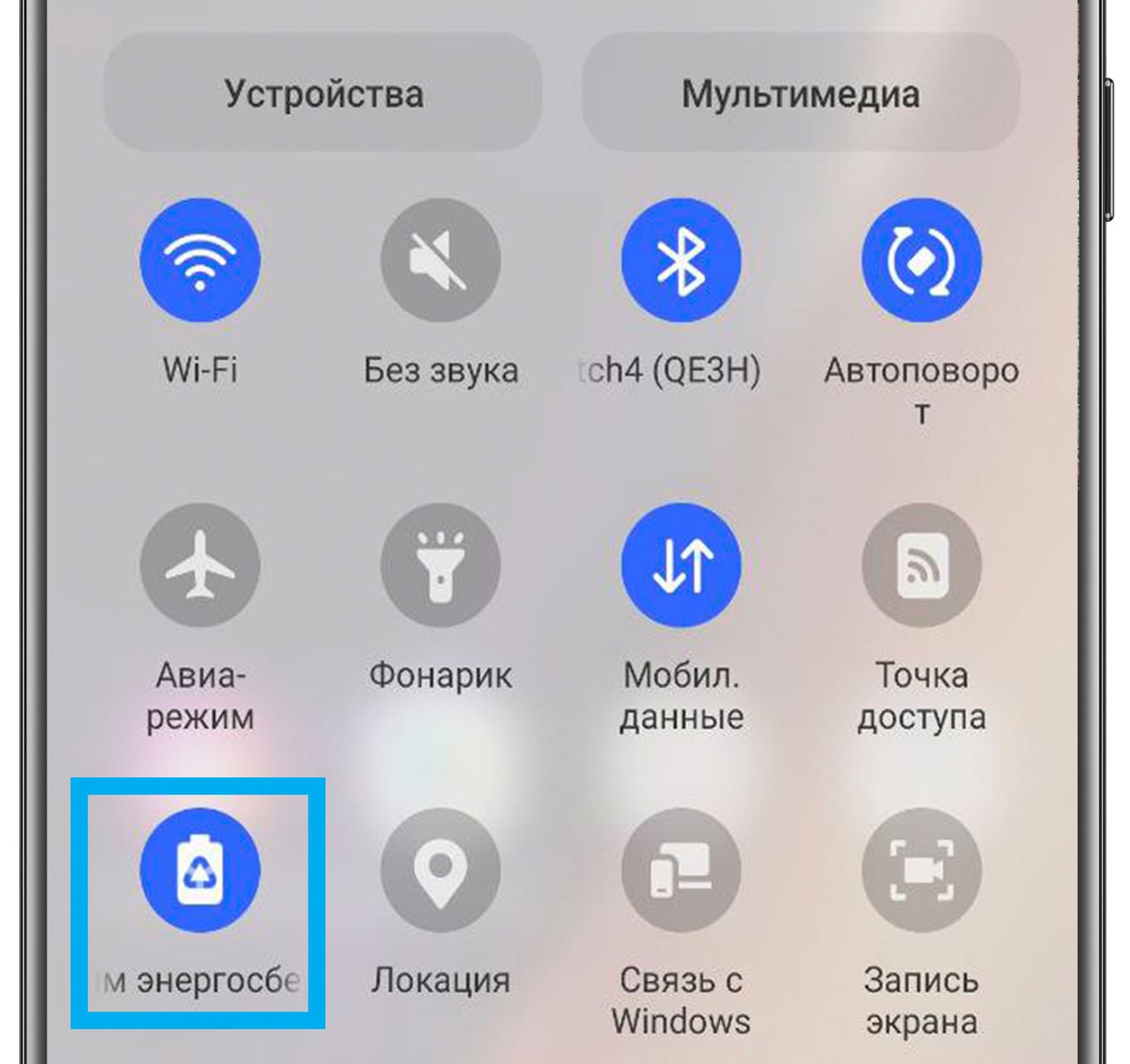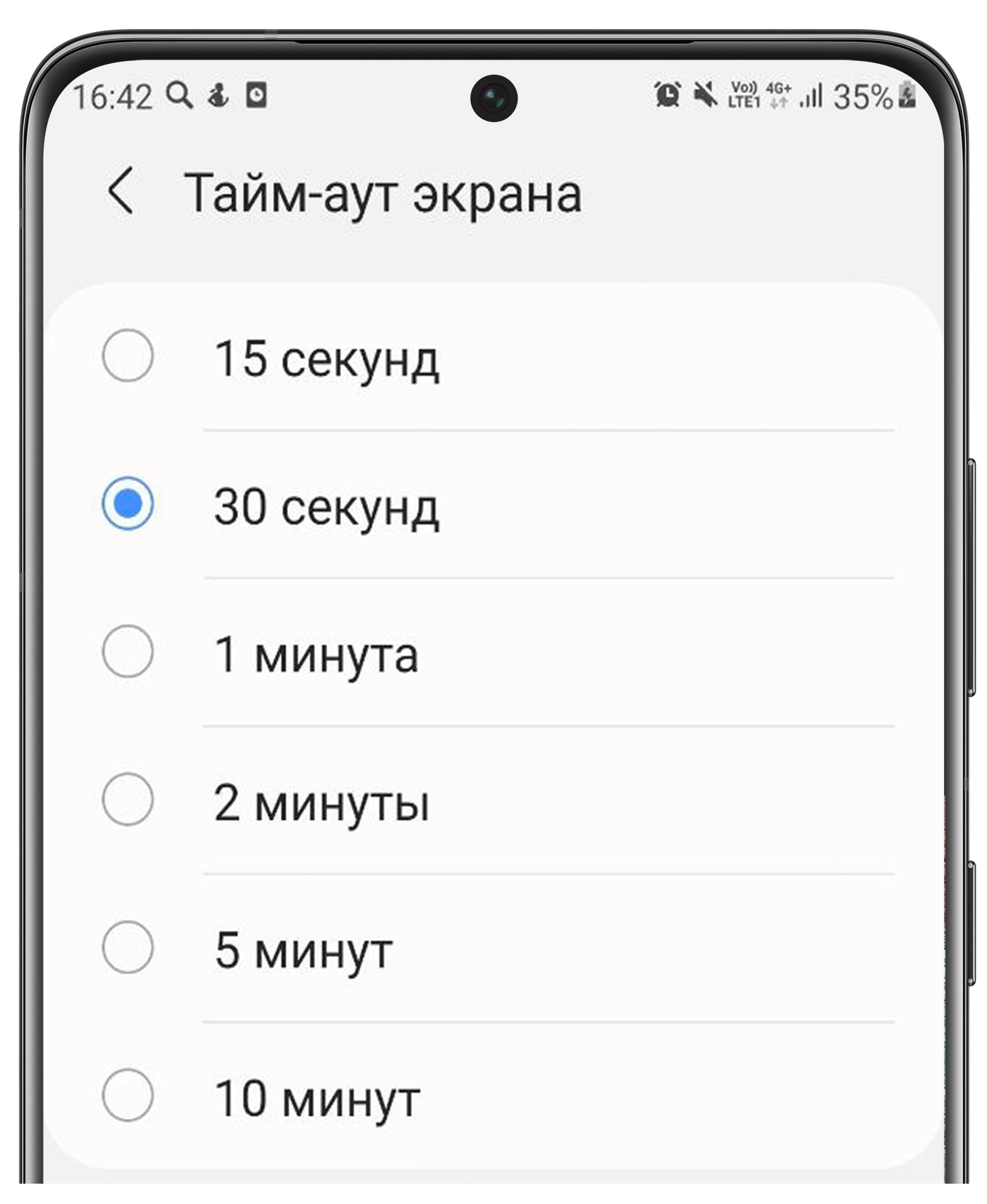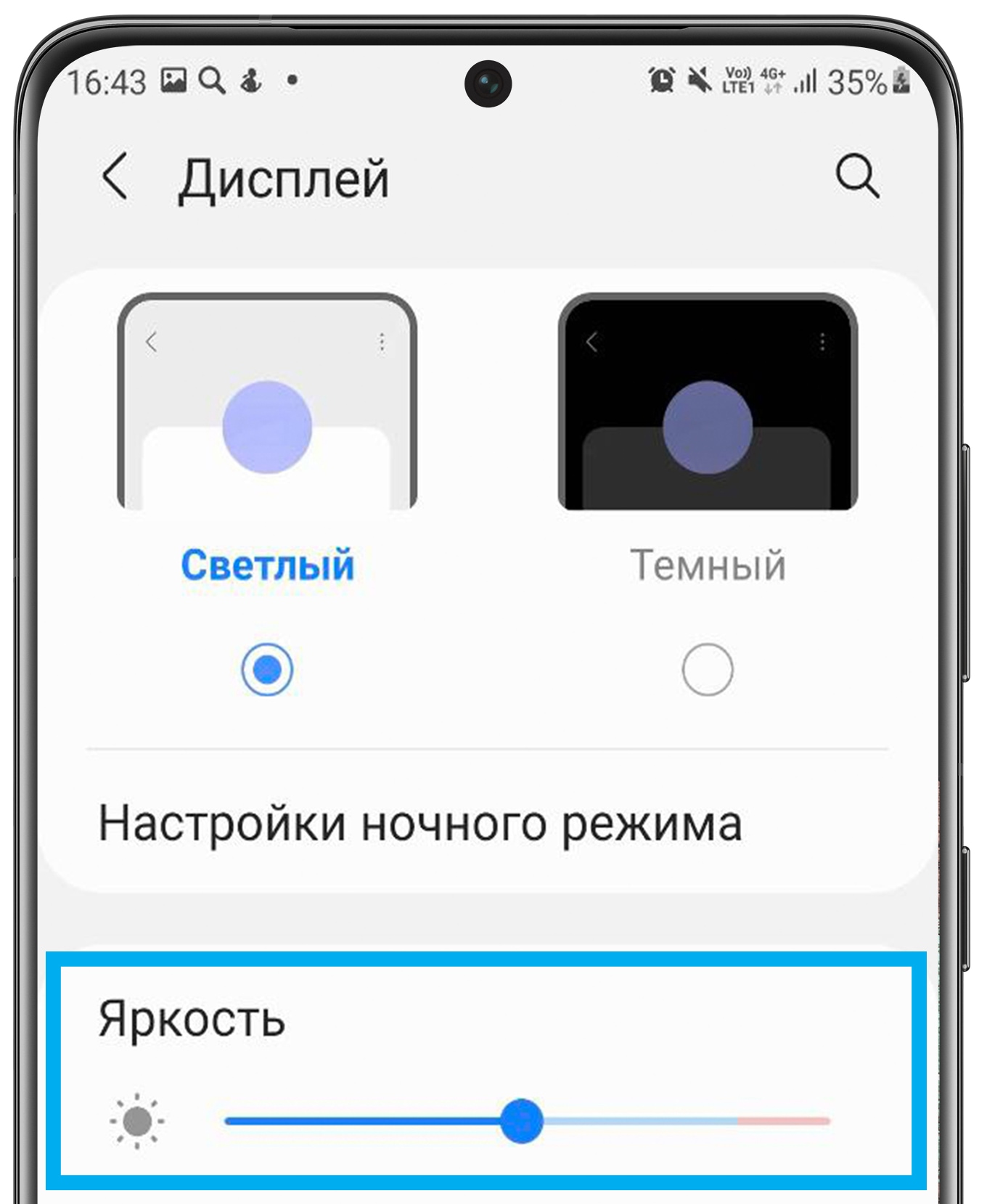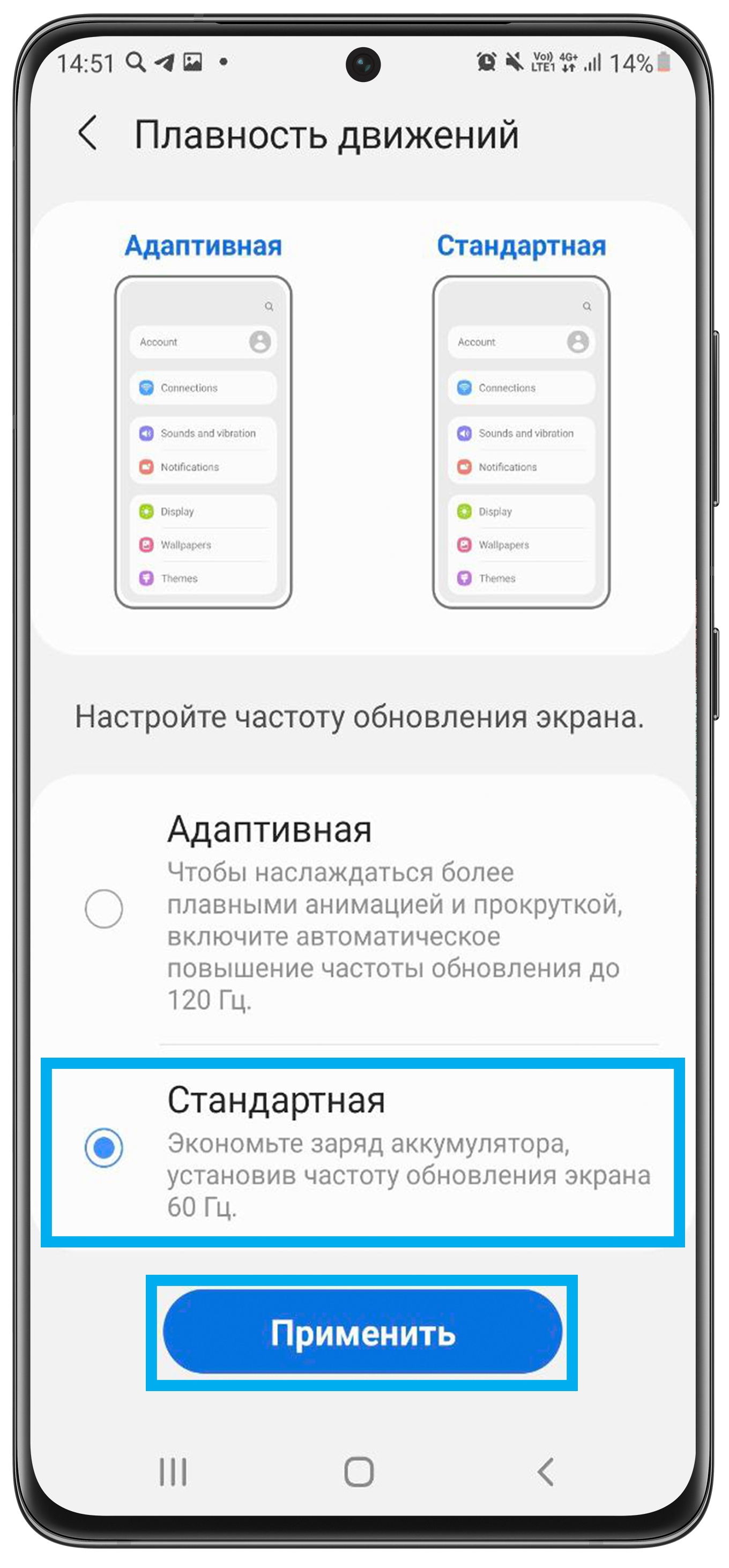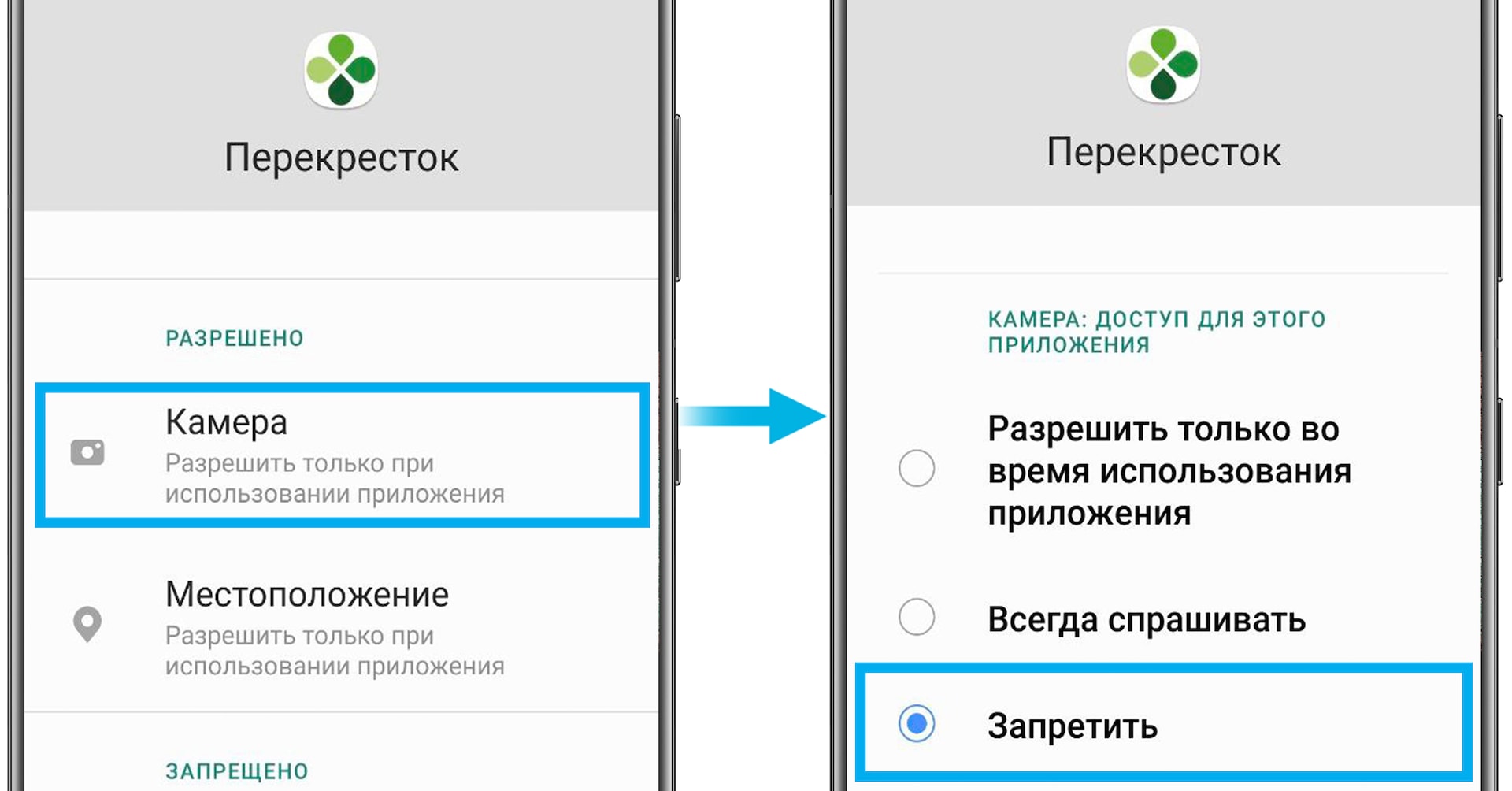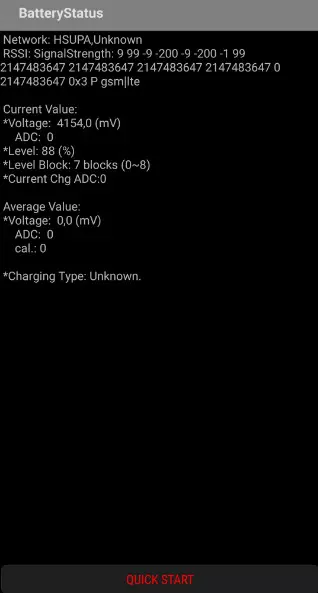В этой статье вы узнаете, что делать если смартфон Galaxy быстро разряжается, даже если им не пользуются или пользуются мало, а также если смартфон разряжается за 4-6 часов включенного экрана (например, просмотр видео, игры, музыка, серфинг в интернете).
Сколько должен работать смартфон или планшет от батареи
Время работы аккумулятора зависит от нескольких факторов, а не только от его емкости.
На время работы влияют:
- Частота использования и нагрузка
Кажется, все просто: много пользуетесь устройством – аккумулятор разряжается быстрее. Но время работы зависит еще и от нагрузки.
Если нагрузка большая: мобильный интернет, фильмы, игры с хорошей графикой – устройство разряжается за несколько (2–5) часов.
Если нагрузка небольшая: музыка, книги, SMS, разговоры – устройство работает дольше (5–20 часов).
- Количество и качество установленных приложений
Чем больше приложений установлено на устройстве, тем быстрее садится батарея.
Сильно влияет и качество: плохо сделанные приложения постоянно нагружают процессор и не дают устройству «заснуть».
- Ошибки в операционной системе
Со временем в операционной системе появляются ошибки. Причины разные: неправильно обновляли прошивку, устанавливали некачественные приложения и неправильно их удаляли, не очищали память от старых файлов и т.п.
Чем больше ошибок, тем быстрее садится батарея.
- Состояние аккумулятора
Полезная емкость аккумулятора уменьшается со временем. Чем старше аккумулятор, тем меньший заряд он сможет переносить.
- Сигнал сотовой сети
Чем хуже сигнал сотовой сети, тем быстрее батарея разряжается. Это связано с тем, что передатчик устройства вынужден работать на большей мощности, чтобы поддерживать соединение с сетью.
Выводы
Ответить на вопрос «Мой смартфон разряжается за столько-то часов, нормально ли это?» — невозможно. Для этого нужно собрать много информации.
В среднем режиме — пара часов музыки, пара часов интернета, минут 40 звонков, мессенджеры или почта в умеренном количестве, — устройство должно работать примерно одни-двое суток. Но помните, что все индивидуально.
Что делать, если батарея быстро садится
Шаг 1. Воспользуйтесь функцией Обслуживание устройства / Оптимизация
Откройте Настройки > Обслуживание устройства > Нажмите Оптимизировать.
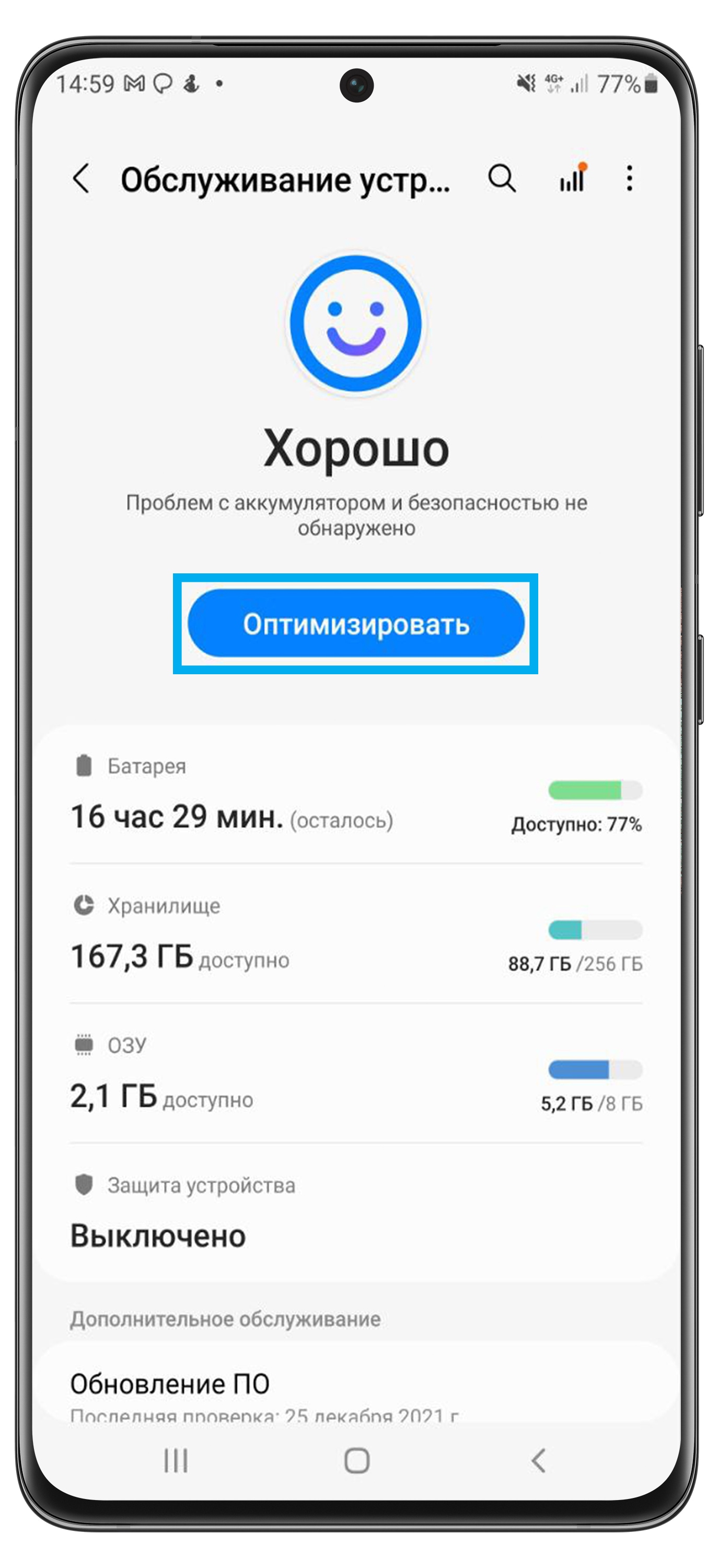
После оптимизации нажмите Готово и посмотрите результат.
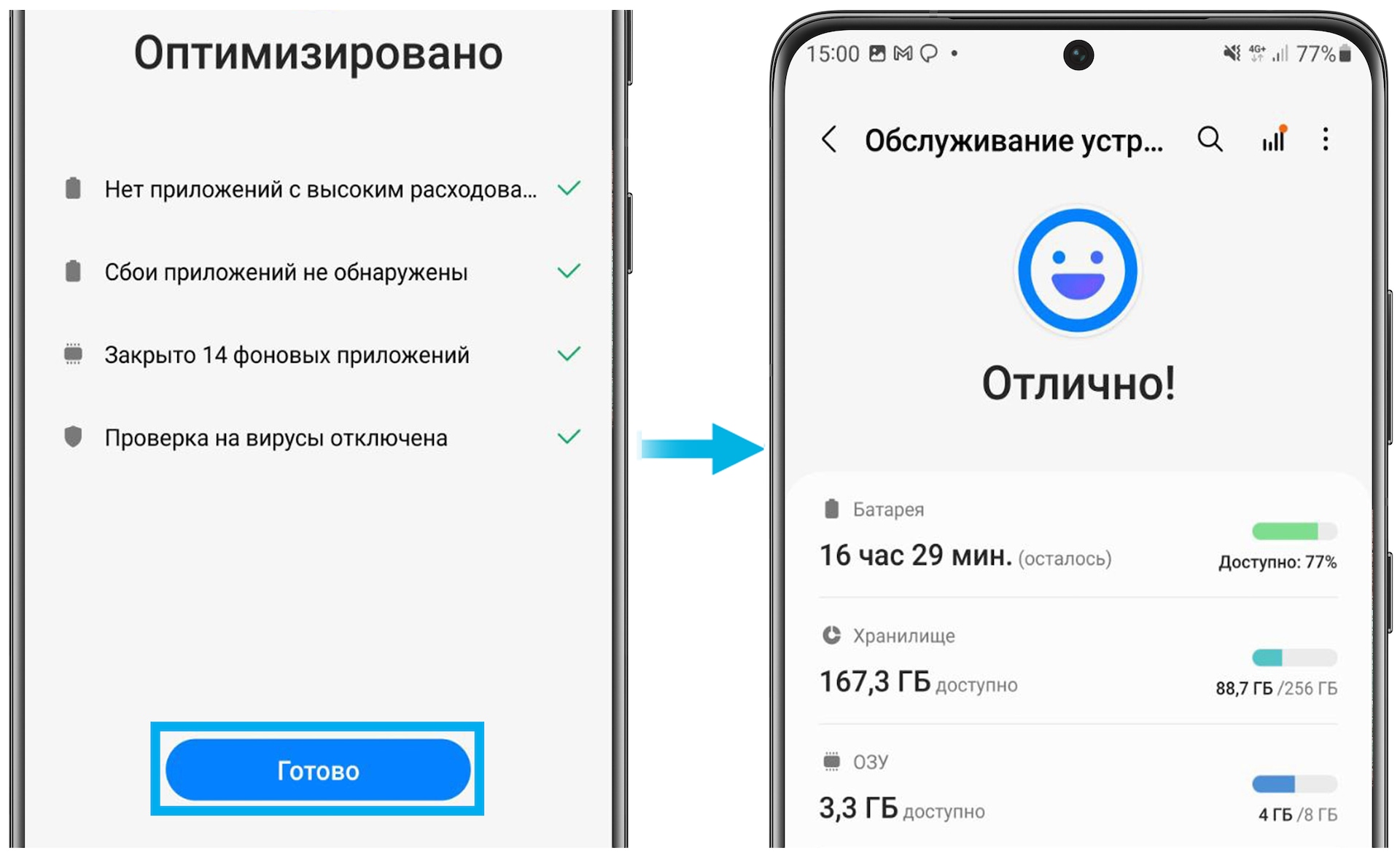
Здесь же вы можете перейти в раздел Батарея,чтобы посмотреть, какие приложения больше всего расходуют заряд батареи, и перевести их в режим сна.
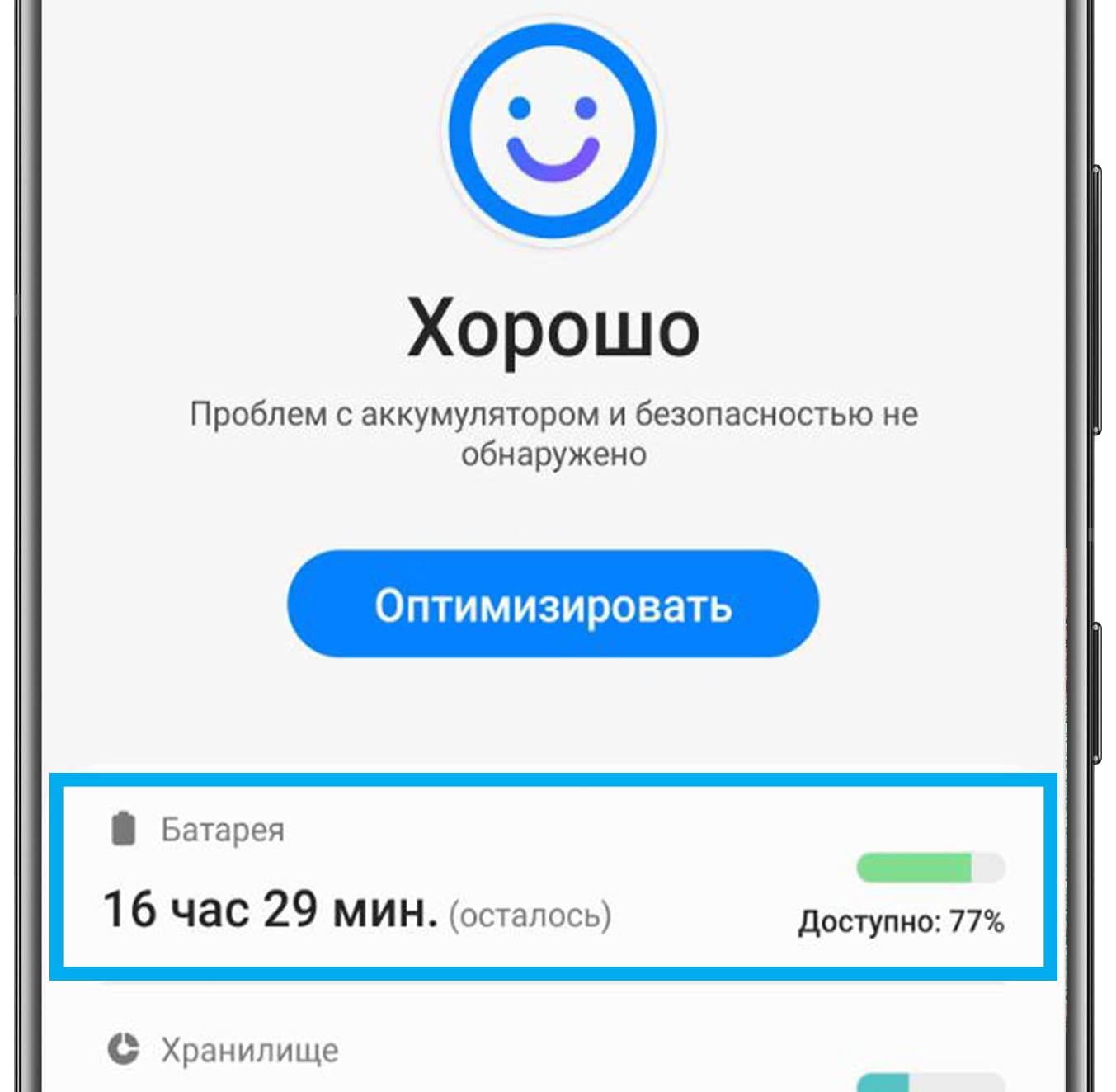
В пункте Батарея нажмите на график (или на пункт Потребление заряда аккумулятора), чтобы посмотреть какие приложения больше всего расходуют заряд батареи.
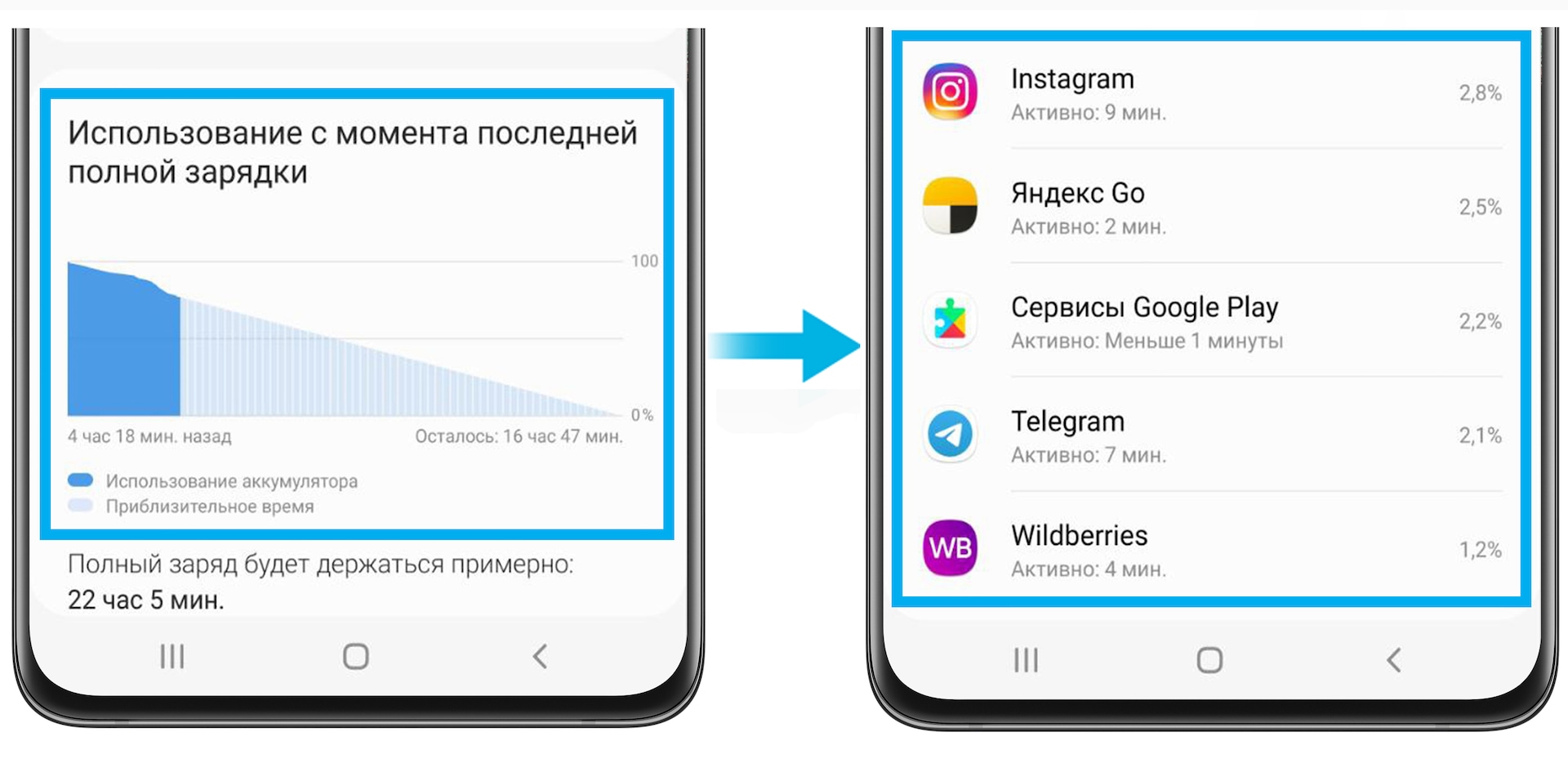
Если приложение потребляет много энергии, ограничьте для него передачу фоновых данных – т.е. переведите в режим сна.
*Системные приложения невозможно перевести в режим сна.
Шаг 2. Включите Адаптивный режим аккумулятора
Для устройств с Android 9.0 и выше можно включить Адаптивный режим аккумулятора. Это снизит расход аккумулятора для приложений, которые вы редко используете.
Зайдите в Настройки > Обслуживание устройства > Батарея. Далее шаги различаются в зависимости от версии Андроид:
Если у вас Android 11:
Зайдите в Другие настройки аккумулятора > Адаптивный режим аккумулятора.
Если у вас Android 10:
Зайдите в Режим питания > Адаптивный режим аккумулятора.
Если у вас Android 9:
Зайдите в Опции (Три точки) > Настройки > Адаптивный режим аккумулятора.
Чтобы включить адаптивный режим, сдвиньте переключатель напротив вправо:
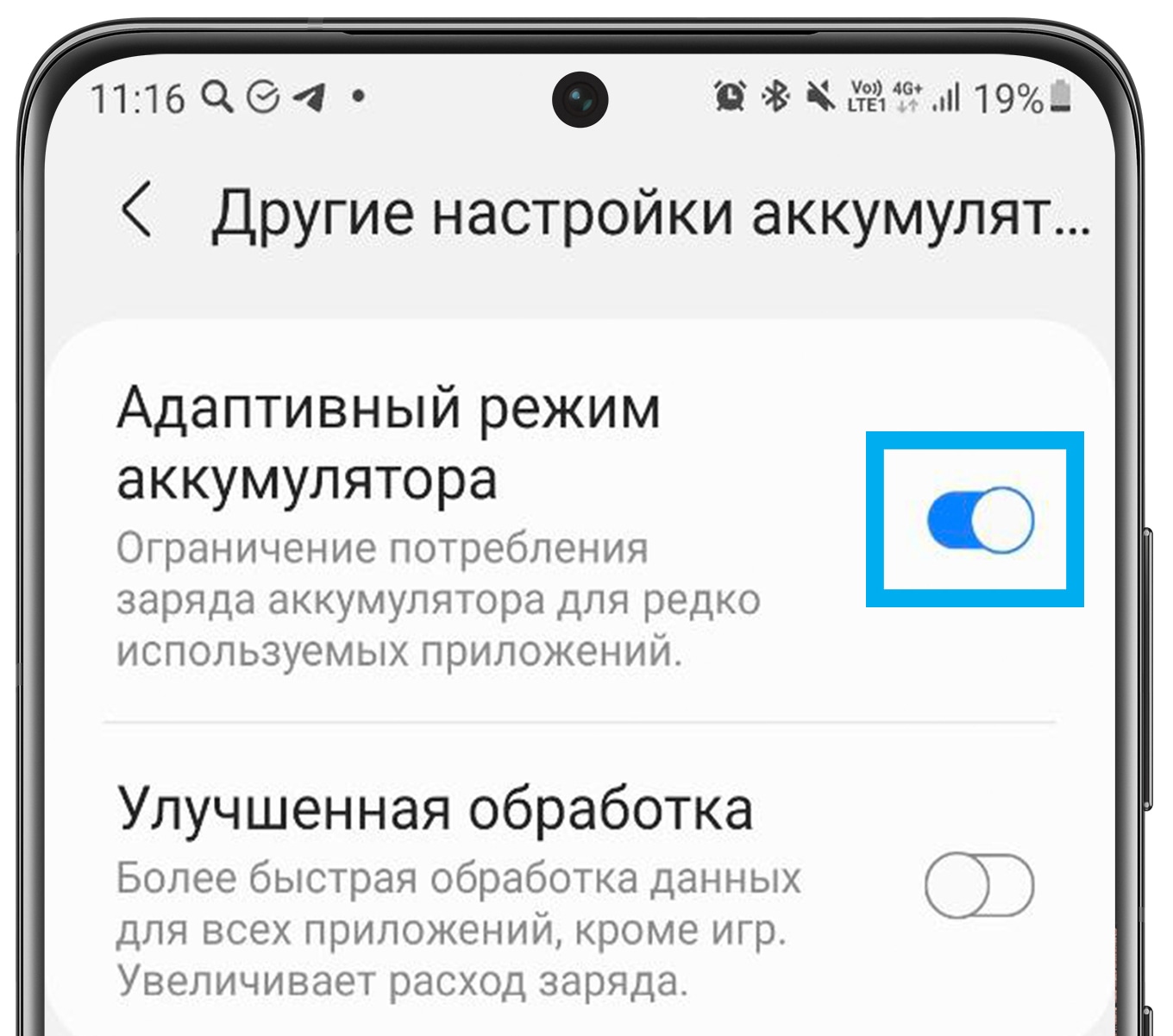
Шаг 3. Включите режим Энергосбережения
Режим энергосбережения позволяет продлить время работы аккумулятора, за счет:
- Ограничения фоновых данных.
- Ограничения производительности процессора.
- Использования экрана в оттенках серого.
- Снижения яркости и частоты кадров экрана.
Функция энергосбережения доступна не на всех устройствах.
Как включить режим энергосбережения
Откройте панель быстрых настроек (шторка) – проведите двумя пальцами от верха экрана вниз. Затем нажмите на значок Режим энергосбережния (выглядит как батарейка), он должен стать синим.
Шаг 4. Отключайте беспроводные соединения, если не пользуетесь ими
Если не пользуетесь Wi-Fi, Bluetooth, GPS, NFC или мобильным интернетом — отключайте их, они потребляют много энергии.
Для этого проще всего использовать панель быстрых настроек. Чтобы открыть ее, проведите двумя пальцами от верха экрана вниз.
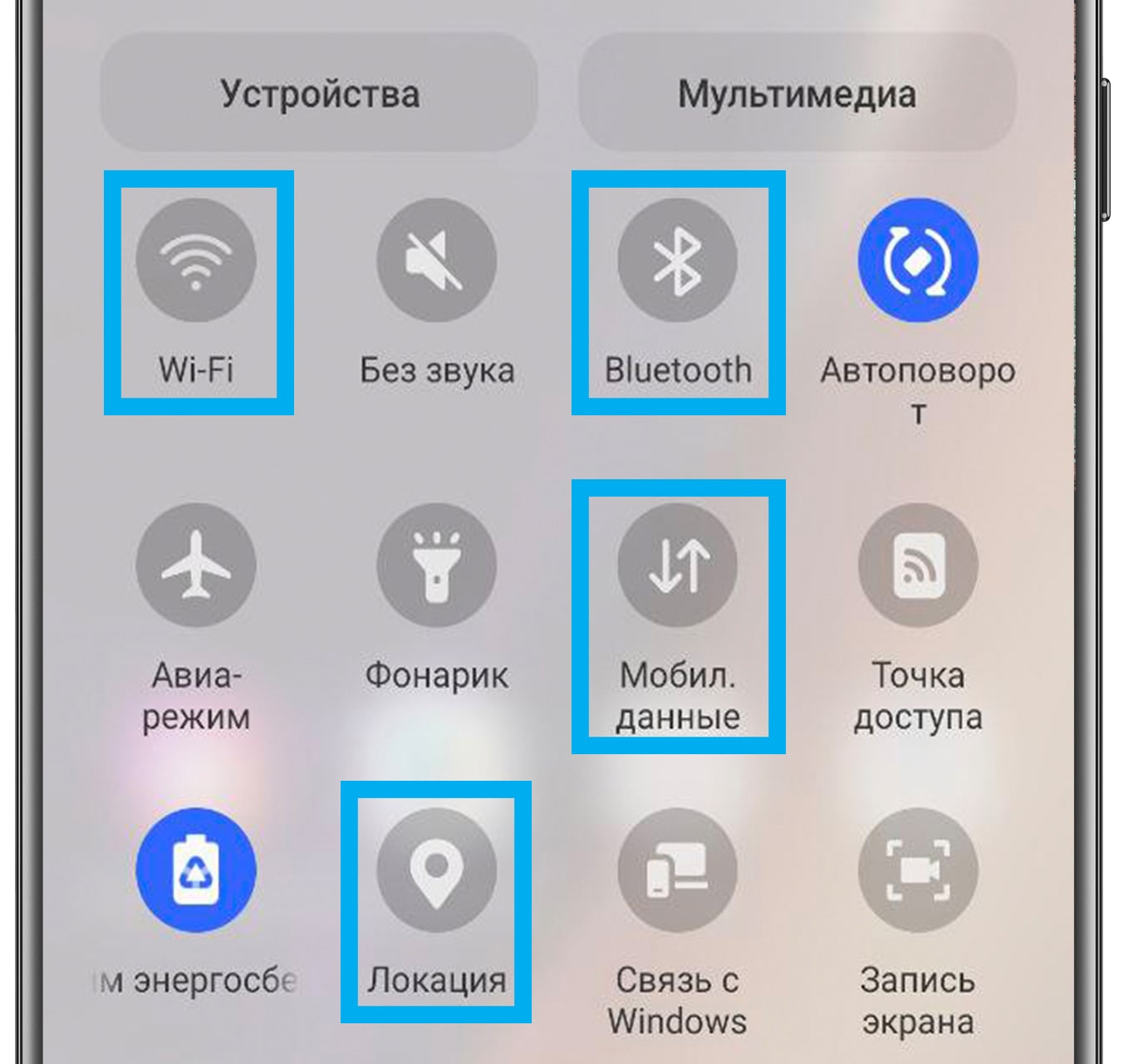
Шаг 5. Уменьшите время подсветки, яркость экрана, отключите вибрацию сенсора
Чтобы уменьшить время подсветки: зайдите в Настройки > (вкладка Мое устройство/Устройство >) Дисплей > Тайм-аут экрана > выберите период.
Чтобы уменьшить яркость экрана: зайдите в Настройки > (вкладка Мое устройство/Устройство >) Дисплей > Яркость > отрегулируйте яркость с помощью ползунка.
Чтобы отключить вибрацию сенсора (это вибрационный отклик экрана при нажатии): зайдите в Настройки > Звуки и вибрация > Вибрация/системные звуки > Вибрация – отключите всю или выберите пункты. Самое главное – отключить выбрацию дляСенсорного ввода и Клавиатуры Samsung, поскольку они расходуют больше энергии, чем остальные настройки вибрации.
Шаг 6. Вытащите сим-карту, если не используете ее
Если ваш смартфон с двумя сим-картами и одной из них вы не пользуетесь — вытащите ее. Смартфон тратит энергию, чтобы поддерживать соединение с сотовой сетью, и батарея разряжается быстрее. Не оставляйте в смартфоне сим-карты, сети которых нет в местности, где вы находитесь (например, туристические сим-карты).
Шаг 7. Отключите автоматическую синхронизацию добавленных аккаунтов
Когда вы не используете устройство, оно находится в “спящем” режиме. Синхронизация каких-либо данных “будит” устройство и приводит к повышенному расходу аккумулятора.
Чтобы продлить время работы смартфона, отключите автоматическую синхронизацию с добавленными аккаунтами.
Чтобы выключить всю синхронизацию:
- Проведите двумя пальцами сверху экрана вниз, чтобы открыть панель быстрых настроек.
- Выключите пункт Синхронизация. Если такого пункта нет, нажмите на + на панели и добавьте значок синхронизации (нужно удерживать нажатие на значке и переместить его).
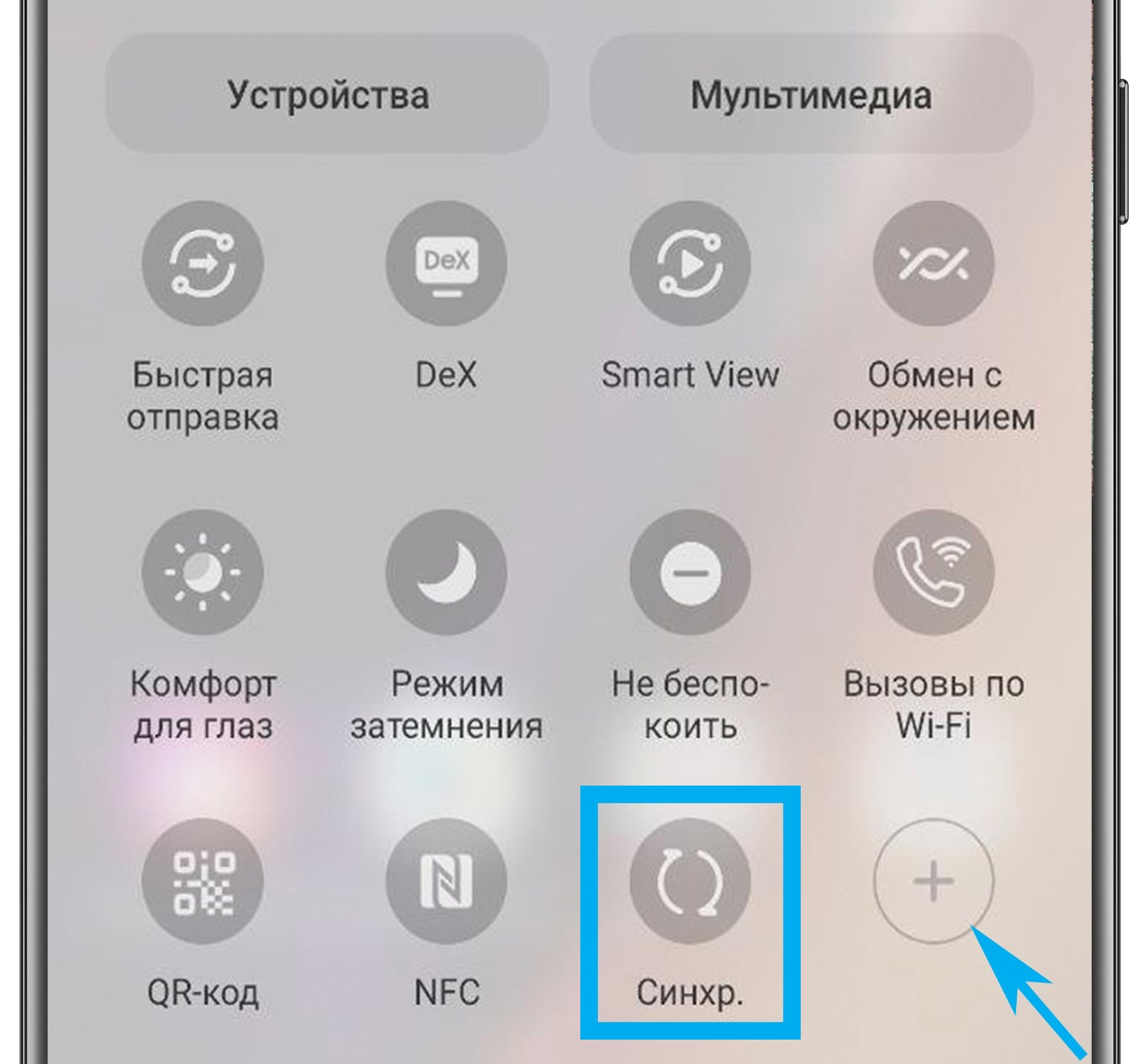
Чтобы настроить синхронизацию:
Читайте статью “Как настроить синхронизацию с аккаунтами на Samsung Galaxy”.
Шаг 8. Отключите частоту обновления экрана 120 Герц
Если на вашем смартфоне есть настройка частоты обновления экрана (только смартфоны, которые поддерживают частоту обновления экрана 120Hz), включите стандартный режим. Проверить наличие функции можно в меню Настройки > Дисплей > Плавность движений . Выберите пункт Стандартная (или 60 Hz) и нажмите Применить.
Шаг 9. Проверьте работу смартфона в безопасном режиме
Чем больше приложений установлено на устройстве, тем быстрее садится батарея. Некоторые приложения влияют настолько, что аккумулятор садится за несколько часов.
Чтобы выяснить, в приложениях дело или нет, загрузите устройство в безопасном режиме. В безопасном режиме не работают все загруженные приложения — те, которые установили после покупки. Работают только системные приложения — те, которые установили на заводе.
Посмотрите, сколько проработает смартфон или планшет от одного заряда в безопасном режиме, и сделайте выводы.
Если аккумулятор стал разряжаться медленнее, значит проблема в каких-то приложениях, которые установили после покупки. Удаляйте по очереди приложения, которые вы установили или обновили недавно, и наблюдайте за работой устройства до тех пор, пока батарея не начнет разряжаться медленнее.
Если в безопасном режиме аккумулятор разряжается с такой же скоростью, попробуйте другие советы.
Шаг 10. Отключите ненужные разрешения приложений
Многие приложения запрашивают разрешения, которые не обязательны или вообще не требуются для работы приложения (например, приложение «Фонарик» запрашивает разрешение на «Доступ к интернету» или «Определение местоположения»). Чем больше у приложения разрешений, тем сильнее оно разряжает устройство.
Отключите ненужные разрешения у приложений. Если какие-то разрешения необходимы для работы определенных функций приложения, приложение вновь запросит у вас доступ.
Зайдите в Настройки > Приложения > выберите приложение > Разрешения > Разрешено. Нажмите здесь на конкретное разрешение и выберите Запретить.
Шаг 11. Выполните сброс настроек
Если вы помните данные аккаунта Google, который был добавлен на устройство, сделайте сброс настроек. К сожалению, в этом случае все данные записанные в память смартфона будут удалены. Поэтому перед сбросом рекомендуем сделать резервную копию данных.
Шаг 12. Используйте внешний аккумулятор
При активном использовании батарея смартфона действительно может разрядиться за несколько часов. Рекомендуем использовать внешний аккумулятор. Вы можете приобрести внешний аккумулятор, если вы активно пользуетесь смартфоном и вам не хватает времени его работы.
Внешний аккумулятор работает как переносная розетка:
1. Сначала заряжаете внешний аккумулятор;
2. Потом подключаете к нему смартфон или планшет;
3. Внешний аккумулятор заряжает встроенную батарею.

Шаг 13. Только для моделей со съемным аккумулятором
Замените встроенный аккумулятор, если вышеуказанные рекомендации не помогли.
В процессе эксплуатации аккумулятор постепенно теряет свою емкость, и со временем его заряд уменьшается. Средний срок службы аккумулятора 1-3 года, зависит от интенсивности эксплуатации. Также аккумулятор выходит из строя гораздо раньше, если использовать его при минусовых или высоких плюсовых температурах (больше 50°C).
Если прошло много времени с момента покупки смартфона, рекомендуем заменить аккумулятор. Приобрести новый аккумулятор можно в сервисных центрах Samsung. Необходимую модель можно посмотреть на старом аккумуляторе.
Если у смартфона или планшета не снимается задняя крышка, аккумулятор поменяют в сервисном центре.
Шаг 14. Обратитесь в сервисный центр
Причина быстрого разряда может быть не в аккумуляторе, а, например, — в контроллере или плате. Поэтому перед заменой батареи, а также если другие шаги не помогли, рекомендуем вам обратиться в авторизированный сервисный центр.
Если «Самсунг» быстро разряжается, нужно искать причину в настройках телефона. Иногда достаточно сменить режим работы, чтобы его заряда хватило на целый день. Но в более запущенных случаях телефон подлежит ремонту в сервисном центре.
Pedant.ru крупнейшая сервисная сеть по ремонту смартфонов, ноутбуков и ПК в России. Наши специалисты работают в 122 городах, в вашем, скорее всего, тоже. Адреса филиалов и цены на услуги смотрите здесь.
Установка экономного режима
Чтобы Samsung работал дольше, нужно ставить телефон в экономный режим. В нем расход аккумулятора снижается до 30%, а батареи хватает минимум на 6 часов активной работы (просмотр видео, интернет-хостинг).
Чтобы выставить экономный режим, требуется:
- Использовать виджет на главном экране. Достаточно свайпнуть снизу вверх, чтобы открылся список быстрых команд. Среди них нужно выбрать значок с батареей. Он запускает экономичный расход аккумулятора.
- Перейти в «Настройки». Далее – «Батарея», а затем нужно сдвинуть бегунок напротив строки «Экономный режим».
Также рекомендуется выставлять проценты заряда, чтобы можно было контролировать, как быстро расходуется энергия. Функция доступна в том же меню, что и установка эконом-режима. Она называется «Заряд в процентах».
Улучшение работы аккумулятора
Заряд телефона во многом зависит от того, как работает его батарея. Если Samsungбыстро разряжается, вероятно, емкость аккумулятора снизилась. Проверить остаток заряда и максимальную производительность можно в «Настройках».
В строке «Состояние батареи» показана максимально доступная производительность. Она в идеале составляет 100%. Но если телефоном регулярно пользовались год и более, емкость аккумулятора постепенно снижается. При 75% и менее телефон будет разряжается почти на 2 часа раньше, чем обычно.
Если причина быстрой разрядки – плохой аккумулятор, его нужно заменить. Для этого требуется найти аналогичную модель, которая подойдет именно к этой марке телефона. Лучше приобретать батареи у официальных поставщиков. Нелицензированные запчасти могут привести к повреждению деталей, и они вряд ли прослужат дольше официальной батареи.
Замену аккумулятора можно произвести и собственноручно. Процесс несложный, но требует опыта. Если его нет, можно обратиться к специалистам нашего сервисного центра.
✅ Вы владелец смартфона/айфона/ноутбука/планшета? Подписывайтесь, на этом канале много полезного для вас.
Проблемы с зарядным устройством
Иногда телефон быстро разряжается, если аккумулятор не получает достаточно заряда. Такое бывает при выходе зарядного устройства из строя или же приобретении «китайских» аксессуаров. В последнем случае велик риск, что батарея также скоро потеряет свою емкость или даже вздуется. Причина в том, что неофициальные зарядки негативно сказываются на работе аккумулятора.
Если «Самсунг» стал плохо заряжаться, лучше купить оригинальное зарядное устройство и заменить аккумулятор. Если это не помогло, обращайтесь к мастерам нашего сервисного центра.

Если ваше технологическое оборудование включает смартфон Samsung, для которого вы больше не уверены в уровне заряда аккумулятора, у нас есть для вас простое руководство «Калибровка батареи на Самсунг», которое может помочь вам, например, если быстро садится батарея на вашем Самсунге.
Инструкция предназначена для владельцев смартфонов Samsung, которые заметили, что аккумулятор их часто обманывает.
Под этим мы подразумеваем случаи, когда телефон показывает 20% заряда батареи, но отключается через пять минут. Это можно исправить. Но, как? Просто! — Поможет простая калибровка батареи на Самсунге, будь у вас телефон или планшет.
Аккумулятор — самая проблемная составляющая?
В смартфонах аккумулятор является одним из наиболее сильно нагруженных компонентов . Мы не только постоянно подаем энергию на все компоненты, но и заряжаем их каждый день. Аккумуляторы тока имеют ограниченное количество циклов зарядки , во время которых производитель гарантирует заданную емкость. Позже, медленно, но верно, он пойдет на убыль.
Наверняка вы уже сталкивались с ситуацией, при которой емкость аккумулятора резко уменьшалась , например с 40% до 10% или даже меньше. Также распространена ситуация, когда вы заряжаете телефон на 100% , но сразу после отключения телефон показывает только 90% . Это идеальные симптомы для применения процедуры повторной калибровки.
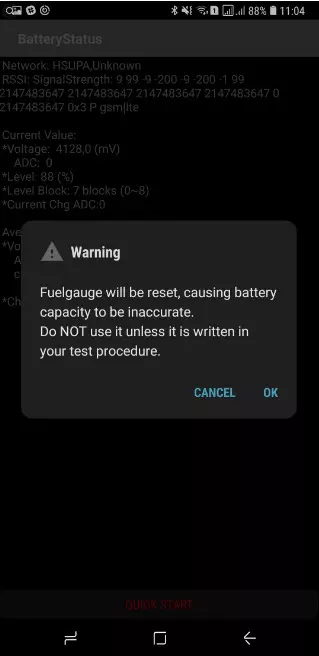
Источник изображений; Яндекс картинки
Внимание!!!
Приведенные ниже инструкции предназначены только для смартфонов и планшетов Samsung . Не пробуйте на смартфонах других производителей.
Как происходит калибровка батареи на Самсунг?
- Зарядите устройство до 100% . По завершении зарядки отключите его от зарядного устройства .
- Откройте приложение «Телефон», как если бы вы позвонили кому-нибудь, и наберите *#0228#.
- Для планшета , на котором нет приложения «Телефон», откройте приложение калькулятора Samsung и введите код (+30012012732+). После этого вы сможете продолжить ввод вышеуказанного кода.
- Автоматически откроется расширенная информация о батарее .
- Вас интересует поле «Уровень» ну или «Level» и значение, которое появляется рядом с ним.
- Нажмите на «Быстрый старт», подтвердите предупреждение и подождите около 5 секунд. Не пугайтесь, дисплей выключится, потом включит и разблокирует.
- После разблокировки телефона еще раз смотрим значение «Уровень». Например, если там 75% , повторно подключите телефон к зарядному устройству и повторяйте весь процесс, пока 100% не отобразится на «Уровне».
Когда вы начинаете калибровку, важно продолжать ее до конца , то есть до тех пор, пока она не засветится на 100% на уровне. Чтобы убедиться, что калибровка прошла успешно, повторите то же измерение через неделю.
Калибровка батареи на Самсунг и почему это работает?
После калибровки аккумулятора смартфон может точно определить, с каким уровнем заряда он работает. Поэтому не будет думать, что в аккумуляторе осталась первоначальная ёмкость.
Напоследок добавлю, что это не чудесный способ удвоить время автономной работы. Напротив, это способ отрегулировать работу телефона и, в некотором смысле, помочь ему дожить до более позднего возраста.
Читайте также;
Читать следующую
3 дня тому назад
Обзор Google Pixel 7a: достойный середняк
1 неделя тому назад
Обзор Poco F5: смартфон с флагманской производительностью
1 неделя тому назад
Обзор Poco F5 Pro: флагман с отличным соотношением цены и качества
1 неделя тому назад
Обзор Motorola Edge 40 Pro: чемпион по соотношению цены и качества
1 неделя тому назад
Обзор Xiaomi Pad 6 Pro: лучший игровой планшет
2 недели тому назад
Обзор Redmi Note 12 5G: король бюджетных смартфонов
3 недели тому назад
Обзор Huawei Watch GT 3 SE: большие, но легкие часы
3 недели тому назад
Обзор Huawei Watch Ultimate: мечта каждого дайвера
3 недели тому назад
Обзор OnePlus Nord CE 3 Lite 5G: идеальное решение в среднем сегменте
Просмотров 2.3к. Опубликовано 2020-04-29
Содержание
- Почему Samsung Galaxy стал быстро разряжаться основные причины
- Определяем причину, по которой Samsung Galaxy стал быстро разряжаться
- Samsung Galaxy быстро садиться из-за АКБ: что делать?
- Что делать, если Samsung Galaxy быстро садится при исправной батарее?
- Как увеличить время работы батареи на Samsung Galaxy (полезные советы)
- Видео: Что делать если Samsung Galaxy быстро разряжается?
Последние модели Samsung Galaxy – это не просто телефон, но еще и средство для выхода в интернет, плеер, видеопроигрыватель, игровая приставка, возможность читать книги… Функций у него – множество, кто-то пользуется только самыми основными, для других это настоящее средство связи с окружающим миром во всех смыслах. Поэтому ничего удивительного нет в том, что аккумулятор такого устройства разряжается значительно быстрее, чем у старого черно-белого мобильника. Однако если разрядка происходит чересчур быстро, это повод заподозрить, что что-то здесь не так.
В сегодняшней статье мы с вами поговорим, о том, почему Samsung Galaxy S8 S9 и S10 не держит зарядку (медленно заряжается) и быстро разряжается, рассмотрим основные причины и способы устранения неисправности.
Почему Samsung Galaxy стал быстро разряжаться основные причины
Причины, по которым Samsung Galaxy стал быстро разряжаться достаточно много. Их можно разделить на две части: нарушение в работе аккумуляторной батареи и сбои в работе аппаратной части смартфона.
В последних моделях Galaxy используются литиевые аккумуляторные батареи, их срок службы рассчитан примерно на 500 циклов полной разрядки и зарядки. Это значение одинаково для Android, iPhone и Windows Phone.
Исчерпав свой ресурс, АКБ начинает хуже держать заряд. В зависимости от интенсивности использования, этот период варьируется от одного до трех лет. Ускорить «смерть» батареи способны неблагоприятные условия использования такие как:
- полная разрядка (глубокая разрядка);
- частая зарядка не до конца, по чуть-чуть;
- перегрев либо резкая смена температур переохлаждение еще более губительно;
- использование «неродной» зарядки; удары, повреждения.
Если заряд быстро кончается на новом телефоне, то тут могут быть виноваты настройки оборудования, интенсивность эксплуатации или брак.
Определяем причину, по которой Samsung Galaxy стал быстро разряжаться
Чтобы определить, почему Samsung Galaxy быстро разряжается, нужно первоначально задать самому себе вопрос, как часто вы пользуетесь устройством. Если вы там днюете и ночуете, пользуясь всеми функциями одновременно, то вряд ли это удивительно. Однако если устройство используется только для звонков и, допустим, проверить почту – быстрый разряд должен вызвать подозрения. Вообще, что понимать под быстрым разрядом?
Если к концу дня, в течение которого прибор неоднократно использовался и для звонков, и для выхода в интернет, и для прослушивания музыки, от полной шкалы осталась половина или меньше, то это нормально. При не столь интенсивном использовании заряжать понадобится и того реже – раз в несколько дней.
Если же только что была полная батарея, и вдруг после пары звонков резко осталось 15-25% – это проблема. Первым делом следует оценить состояние батареи. Даже новый аккумулятор не исключает того, что причина может быть в нем. К сожалению, попадается откровенно некачественный товар, неспособный в полной мере справляться со своими функциями с самого начала.
Если же с момента приобретения АКБ прошло уже более трех лет, то на 100% – причина в ней.
О полной негодности аккумулятора может говорить и его внешний вид – вздутия, деформация и трещины – это сигнал, что такую АКБ нужно немедленно заменить.
Если же вы уверены, что батарея ни при чем, то нужно внимательно изучить настройки своего оборудования. Есть множество нюансов, которые способны «сожрать» заряд в считанные часы.
Важно! Если АКБ вздулась и деформировалась, но вы все равно продолжаете ее использовать, будьте готовы к тому, что скоро придется менять телефон целиком. Дело в том, что из такой батареи может в любой момент вылиться электролит. Он зальет микросхемы телефона, в результате аппарат выйдет из строя. Лучше вовремя сменить батарею, чем потом платить в несколько раз больше за новый телефон.
Samsung Galaxy быстро садиться из-за АКБ: что делать?
Первое, что приходит в голову, если аккумулятор Samsung Galaxy быстро разряжается, это сменить батарею. Однако стоит это делать только в следующих случаях:
- батарея вздулась, деформировалась,
- появились микротрещины;
- с момента начала эксплуатации аккумулятора прошло более трех лет;
- аккумулятор новый, но был куплен в ненадежном месте или с рук;
- были нанесены повреждения аккумулятору.
Если механических деформаций не замечено, то можно замерить реальную емкость аккумулятора и если цифра окажется близкой к заявленной, то с батареей все хорошо. Во всех остальных случаях, если Galaxy не так уж и сильно эксплуатируется, а все равно разряжается, можно попробовать сделать следующее:
- cбросить все настройки телефона;
- разрядить его до нуля;
- полностью зарядить (не менее 8 часов), не включая при этом;
- после полной зарядки отключить от электросети; вынуть АКБ;
- через несколько минут вставить АКБ обратно; включить телефон
Подобная манипуляция называется калибровка заряда. При хорошем, исправном аккумуляторе они способны вернуть ему возможность держать зарядку по несколько дней.
Важно! Помочь старенькому, но еще вполне пригодному аккумулятору прожить еще сколько-то можно, уменьшив нагрузку на него (об этом – читайте далее), а также задействовав различные энергосберегающие опции. Они находятся обычно в настройках смартфона и действуют одинаково – ограничивают анимацию, тактовую частоту CPU, отключают второстепенные функции. Энергосберегающий режим на смартфоне на базе Андроид даст в среднем 1-2 дополнительных часа работы в автономном режиме.
Что делать, если Samsung Galaxy быстро садится при исправной батарее?
Если же аккумулятор Samsung Galaxy полностью исправен, однако телефон все равно не держит зарядку, стоит заглянуть в его настройки. Вот основные враги зарядки:
- Яркость дисплея. Чем ярче он работает, тем больше энергии тратит. Для комфортной работы же обычно достаточно половины или чуть больше от максимального показателя. Яркость можно регулировать самостоятельно при нахождении в различных условиях (на улице, в помещении, днем или ночью), а можно установить автоматическую регулировку. Правда, в этом случае дополнительная энергия будет тратиться на определение освещенности. В некоторых моделях расход заряда можно снизить, установив обои и оформление дисплея в темных тонах. Главное – не забывать о комфорте для глаз.
- NFC. Этот модуль обеспечивает высокочастотную беспроводную связь на небольших дистанциях. В активном состоянии он будет постоянно искать устройство поблизости, с которым можно обменяться данными. Понадобиться это может, к примеру, для бесконтактных карт. В большинстве случае этот модуль совсем не нужен. Его можно смело отключить.
- Режим ожидания. Стоит также подкорректировать в сторону уменьшения время до перехода телефона в режим ожидания – когда дисплей полностью гаснет. Если этот период слишком долгий, то за лишние секунды также съедается заряд.
- Интернет. Многие владельцы оставляют включенным мобильный интернет (H+, 3G, 4G, LTE) на телефоне или Wi-Fi даже тогда, когда им не пользуются. И даже не подозревают, что в это время аппарат съедает энергию. Поэтому включать обмен данными следует только тогда, когда предполагается выход в сеть.
- GPS. В большинстве случаев хозяину телефона вовсе не нужно отслеживание его местонахождения по спутнику. А модуль GPS или ГЛОНАСС, тем не менее, почему-то остается включен. Надо ли говорить, что в это время тратится заряд батареи?
NFC. Этот модуль обеспечивает высокочастотную беспроводную связь на небольших дистанциях. В активном состоянии он будет постоянно искать устройство поблизости, с которым можно обменяться данными. Понадобиться это может, к примеру, для бесконтактных карт. В большинстве случае этот модуль совсем не нужен. Его можно смело отключить.
Также стоит учесть, что не способствуют энергосбережению анимированные обои, плавные переходы, эффекты 3D и подобные, на первый взгляд, мелочи. Чтобы оптимизировать работу смартфона и уменьшить расход аккумулятора, нужно тщательно изучить настройки, а также отключить и удалить все, чем вы не пользуетесь, и все, без чего можно вполне обойтись. Внимательное отношение к своему мобильному устройству и его регулярный «технический осмотр» – как внешний (включая батарею), так и касательно настроек – это лучший способ продлить жизнь как всего аппарата, так и отельных его компонентов. Ну и конечно – не остаться без средства связи в самый неподходящий момент.
Как увеличить время работы батареи на Samsung Galaxy (полезные советы)
Фото https://remontnichek.ru.
Несмотря на то, что производители постоянно работают над увеличением времени автономной работы своих гаджетов, мы всё ещё сталкиваемся с ситуацией, когда к вечеру смартфон оказывается полностью разряжен. Способов увеличить время работы Samsung Galaxy без подзарядки существует немало. Большинство владельцев смартфонов научились отключать Wi-Fi и GPS, когда они не используются. Поэтому вот вам все известные способы увеличить время работы батареи на Samsung Galaxy
- Включите режим энергосбережения
- Отключите синхронизацию
- Отключите push-уведомления
- Отключите распознавание голоса
- Откажитесь от обновляемых виджетов
- Отключите Wi-Fi в спящем режиме
- Оптимизируйте настройки геолокации
- Используйте тёмные темы на устройствах с дисплеями AMOLED
- Отключите анимации
- Установите Greenify
- Удалите клиент Facebook
Видео: Что делать если Samsung Galaxy быстро разряжается?

Как работают батареи на Android-смартфонах
У большинства смартфонов либо литий-ионный аккумулятор, либо литий-полимерный. Они оба ионно-литиевые. И, как таковые, они не имеют «памяти»: их можно заряжать с любого уровня, вам не нужно полностью разряжать их перед зарядкой и нет необходимости заряжать их до 100%. Лучше заряжать их частично. Например, от 40% до 90%, чем полностью заряжать и полностью разряжать.
При этом недостаточно купить смартфон с хорошей батареей. Важен правильный уход за батареей. И этот вопрос открыт для обсуждения, и по каждому совету найдутся не согласные. Но из всего списка 13 деловых советов вы точно найдёте нужные рекомендации.
Большинство современных телефонов теперь выпускаются без съёмных батарей. Их ёмкость обычно составляет около 3000 мАч, но этого всё ещё мало. Чтобы оптимизировать расход батареи на смартфоне Samsung Galaxy, примите 13 практических советов с подробными инструкциями на нашем сайте:
1. Тёмный режим
2. Режим ожидания
3. Отключите Google Ассистент
4. Не позволяйте приложениям устаревать
5. Используйте «Lite» или «Go» версии приложений
6. Используйте приложение Greenify
7. Не используйте адаптивную яркость
8. Отключите вибрацию и виброотклик
9. Установите график для функций «Не беспокоить»
10. Не нужно быть на связи 24/7
11. Сократите число виджетов
12. Изучите функции экономии заряда аккумулятора на своем телефоне
13. Не попадайтесь на ловушку автосинхронизации
1. Тёмный режим
Как включить тёмный режим на смартфоне Samsung.
Как включить Тёмный режим в браузерах на смартфоне Samsung.
Если ваш телефон обладает AMOLED-экраном, включите тёмный режим. Это поможет увеличить время автономной работы, потому что AMOLED-экраны освещают только цветные пиксели. Черные пиксели не подсвечиваются, поэтому, чем экран темнее, тем меньше требуется энергии. Скачайте полностью чёрные обои и установите их в смартфоне, заодно можно сменить экран блокировки.
2. Режим ожидания
Что такое Режим ожидания на смартфоне Samsung?
Мы не можем отключить активные приложения, так как они в работе, а вот с фоновыми приложениями с целью оптимизации расхода энергии батареи нужно разобраться.
В режиме ожидания Искусственный Интеллект (ИИ) телефона отключает приложения, которыми вы в последнее время не пользуетесь. Тем самым ИИ не позволяет приложениям разряжать батарею, пока они не запущены, что может сэкономить значительное время автономной работы вашего устройства.
Например, телефон увеличивает интервалы соединения с сетью и синхронизации. Если вы оставили телефон на большее время, ИИ останавливает GPS, сканирование Wi-Fi и прочие опции синхронизации.
3. Отключите Google Ассистент
Избавьте телефон от постоянного прослушивания! Google Assistant — это фантастическая и полезная функция. Но проблема в том, что он постоянно «ест» батарею. Особенно, если вы редко или вообще не используете этот механизм. Поэтому отключите Google Assistant для увеличения времени автономной работы.
Ниже приводится инструкция отключения «самой» «себя», которую «продиктовала» голосовой Помощник Google Assistant:
1. Чтобы отключить меня, скажите »Открой настройки Ассистента».
2. В разделе »Все настройки» выберите »Общие настройки».
3. Затем выключите параметр »Google Ассистент».
4. Не позволяйте приложениям устаревать
Как обновить приложения на смартфоне Samsung.
Как обновить собственные приложения Samsung в Galaxy Store?
Обновляйте приложения. Есть причины, по которым разработчики постоянно обновляют приложения. Часть времени они оптимизируют работу с памятью или батареей. Обновление приложений помогает получить последние изменения. Возможно, стоит удалить старые приложения, которые вы больше не используете. Они могут запускать фоновые процессы, которые расходуют ОЗУ и время автономной работы.
Следите изредка и за всеми приложениями, которые потребляют много энергии. Это можно сделать в настройках, на вкладке «Батарея». К примеру, в пункте «Потребление заряда аккумулятора», где перечислены приложения.
5. Используйте «Lite» или «Go» версии приложений
Чтобы сэкономить заряд аккумулятора, не говоря уже о трафике, можете воспользоваться облегченными версиями популярных приложений или новым набором приложений «Go» от Google (Google Go, Gallery Go от Google Фото). Они урезаны до основных функций, чтобы быть простыми и экономичными. У Facebook и Messenger есть приложения Lite, доступные в Play Маркете.
Социальные сети, такие как Twitter и Instagram, также предлагают Lite-версии.
6. Используйте приложение Greenify
Существует масса приложений для оптимизации Android и увеличения времени автономной работы, но немало положительных отзывов и у Greenify. Этот инструмент позволяет переводить приложения в спящий режим, когда они не используются, что предотвращает их работу в фоновом режиме.
Так приложение освобождает системные ресурсы и повышает производительность батареи. Но подумайте перед установкой, актуально ли это для вас. Нельзя просто перевести в спящий режим каждое приложение. Это поможет в случаях, когда не знаете о действиях приложений или не хотите вручную регулировать их.
7. Не используйте адаптивную яркость
Как включить адаптивную яркость экрана на смартфоне Samsung.
Не используйте автоматическую настройку яркости дисплея. Эта опция может показаться полезной, но она обычно предлагает не тот уровень, который вам действительно нужен. Лучше вручную регулировать яркость и увеличивать его при необходимости. Это один из лучших способов увеличить время автономной работы, потому что экран — один из самых затратных пунктов.
Чтобы убедиться, что автоматическая настройка яркости выключена, перейдите в «Настройки» > «Экран» и переключите её.
8. Отключите вибрацию и виброотклик
Выключите вибрацию в ненужных случаях. Если вам действительно не нужна эта дополнительная фишка, то отключите такие оповещения для звонков. На вибрацию телефон тратит больше энергии, чем на сам звонок. Выключите также виброотклик при наборе текста. Это круто, но это никак не помогает, а лишь ускоряет разрядку.
9. Установите график для функций «Не беспокоить»
Как включить режим «Не беспокоить» по расписанию на смартфоне Samsung?
Устанавливайте время ожидания или режим блокировки, чтобы отключать Wi-Fi и передачу мобильных данных, когда они не нужны. Если ваш телефон чаще простаивает, отключите лишние уведомления и соединения. Многие телефоны уже получили функцию «Не беспокоить», как раз для этой цели.
Кроме того, вы можете установить «Режим полёта», когда спите, или использовать другие режимы в определенное время дня.
10. Не нужно быть на связи 24/7
Отключайте GPS, Bluetooth, NFC, Wi-Fi и мобильные данные, когда они не нужны. Wi-Fi или 4G вместо GPS работают вполне нормально. Это увеличит заряд батареи.
Но если вы часто пользуетесь Wi-Fi дома и на работе, то установите Wi-Fi так, чтобы он был включен во время сна. Это лучше, чем повторно подключать Wi-Fi.
11. Сократите число виджетов
Не используйте лишние виджеты, особенно те, которые требуют подключение к интернету, например, виджеты погоды, или которые постоянно синхронизируются и обновляются (Gmail, Twitter, и так далее). Просто вызывайте приложения, когда они нужны. Если у вас уже есть куча бесполезных виджетов, то попробуйте их убрать.
12. Изучите функции экономии заряда аккумулятора на своем телефоне
Некоторые производители, включая Samsung, встраивают режим энергосбережения в меню, чтобы сэкономить или оптимизировать потребление батареи. Используйте их в нужные моменты.
13. Не попадайтесь в ловушку автосинхронизации
Отключите автоматическую синхронизацию для учетных записей Google. Если вам не нужно обновлять аккаунт Google каждые 15 минут, перейдите в нужный пункт настроек учётных записей и отключите автоматическую синхронизацию для тех приложений, которые вы не используете.
Некоторые приложения, такие как почта, позволяют обновлять аккаунт вручную при запуске, а не запускать процесс в фоне. То же самое касается Twitter, Reddit, Facebook и других.